How Can We Help?
Formas de recebimento
Pessoal,
Forma de recebimento no ábax trata-se de configurações previamente executadas em um determinado critério de notas, ou seja, se necessito que um determinado fornecedor não será necessário contagem de seus produtos é nestas configurações onde farei.
Para acessar a configuração de forma de recebimento o usuário deve acessar a aba ‘Ajustes’

Acessar ‘Parâmetros do sistema’ em seguida acessar a configuração ‘Formas de recebimento’:
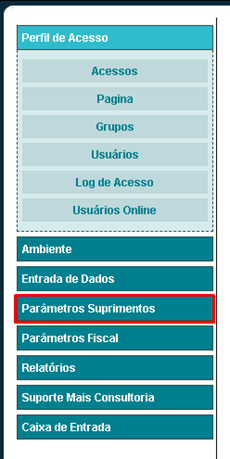
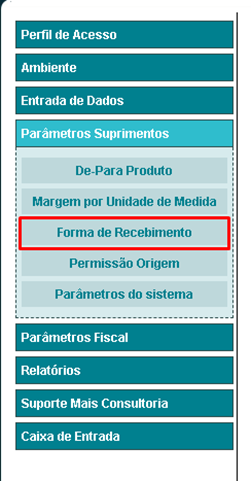
Ao acessar a tela de formas de recebimento, logo no topo da tela temos uma TAG ‘UTILIZAFORMASDERECEBIMENTO’ que deve estar habilitada para que o sistema reconheça as formas de recebimento configuradas.
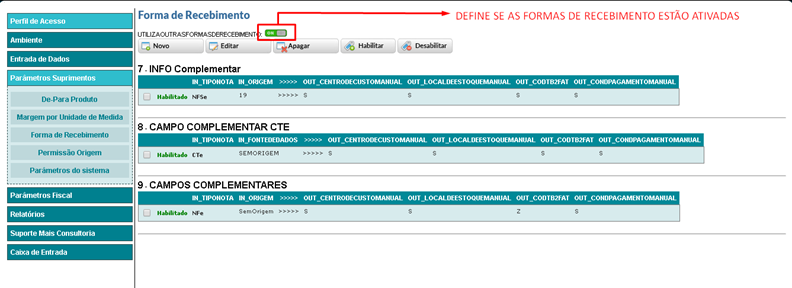
Abaixo da Tag mencionada, temos cinco botões de edição de forma:

- Novo: Cria uma nova forma de recebimento
- Editar: Edita a forma de recebimento marcada (se houverem duas marcadas ele mostrará a primeira de cima para baixo para ser editada);
- Apagar: Apaga a forma de recebimento marcada (se houverem duas marcadas ele mostrará a primeira de cima para baixo para ser editada);
- Habilitar: Habilita como funcional a forma de recebimento marcada (se houverem duas marcadas ele mostrará a primeira de cima para baixo para ser editada);
- Desabilitada: Desabilita como funcional a forma de recebimento marcada (se houverem duas marcadas ele mostrará a primeira de cima para baixo para ser editada).
Para este manual vamos trabalhar com o botão novo e explicar as configurações das formas de recebimento de NFe apenas. Ao clicar em novo, temos a tela de configuração conforme imagem abaixo:

O primeiro passo para configurar forma de recebimento é o cabeçalho. Como foi informado acima, neste manual trataremos as configurações de NFe, portanto o campo IN_TIPONOTA deve ser escolhido a opção NFe. O campo descrição será o nome da forma de recebimento, ele será útil para que o usuário recorde no futuro a utilidade daquela forma. O botão habilitado informa se a regra será ativa ou não. Por fim, salvar grava a regra configurada e cancelar interrompe o processo de configuração.
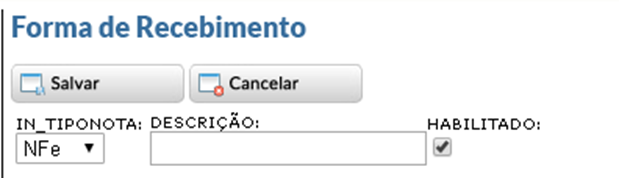
Podemos notar que a tela se divide em dois lados:

O lado A (à esquerda na imagem) é onde o usuário configura o critério (código de produto, fornecedor, Natureza e outras informações da Nota), já o lado B (à direita na imagem) é onde o usuário configura o que o sistema deve fazer quando os critérios forem atendidos (não realizar contagem, inserir conta contábil por item da Ordem de compra, e outras ações).
Começando pelo Lado A:
- IN_COLIGADA: Código da coligada, exemplo: 05;
- IN_FILIAL: Código da filial, exemplo: 14;
- IN_FORNECEDOR: CNPJ fornecedor do documento sem máscara, exemplo: 18040857000109;
- IN_OUT_NATUREZA: Natureza da classificação fiscal, encontrada na regra;
- IN_CODIGOPRODUTO: Código do produto do documento.
- IN_REGRA: ID da regra fiscal inserida na matriz fiscal;
- IN_OUT_MOVIMENTO: Valor OUT inserido na regra de TES/Movimento na classificação Fiscal;
- IN_OPERAÇÃO: Para RM diz respeito ao movimento de origem da ordem de compra (1.1.XX);
- IN_GRUPOPRODUTO: Grupo de produto do item da ordem de compra, cadastrado no ERP;
- IN_CODIGOPRODUTO: Código do produto presente na ordem de compra;
- IN_ORIGEM: Origem da nota fiscal (Origem 1 Ordem de compra, SemOrigem, entre as demais cadastradas);
- IN_ICMS_CST: Refere-se ao CST do ICMS presente na Nota Fiscal;
- IN_NF_UF: Valor de indicação se a Nota é do mesmo estado, de estado diferente ou do exterior da coligada que realizou a compra;
- IN_ID: Identificador do ábax;
Seguindo para o Lado B:
- OUT_MATERIALRECEBIDO/CTE_ENTREGUE/SERVICOEXECUTADO: Configuração para que o processo de presença de carga seja necessária intervenção manual ou não.
- OUT_APROVACAODEPARA: Precisa de que algum usuário com permissão para tal, aprove o DePara realizado;
- OUT_MATERIALRECEBIDO/CTE_ENTREGUE/SERVICO_EXECUTADO: É necessário realizar procedimentos de recebimento da carga dentro do ábax?
- OUT_LANCAMENTOCONTAGEM: É necessário o processo de contagem dentro dos processos do ábax?
Após configurar a regra, basta clicar no botão salvar.
Observação: Caso a regra já esteja na base do ábax, basta atualizar o status da nota para que a nova forma de recebimento seja reconhecida. Caso a nota não esteja no ábax, na entrada da nota a forma de recebimento será reconhecida. Caso a nota já esteja registrada ela não sofrerá nenhuma alteração.